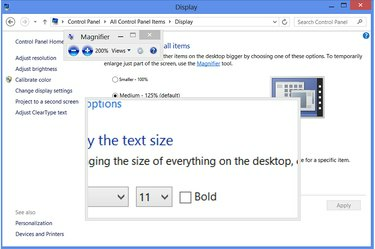
Büyüteç, bazı oyunlar gibi tam ekran uygulamalar dışında hemen hemen tüm programların üzerinde çalışır.
Resim Kredisi: Görüntü, Microsoft'un izniyle
Bir Word belgesinde küçük metinler olduğunda, yazı tipi boyutunda hızlı bir ayarlama, belgeyi okunaklı hale getirir. Ancak diğer programlar her zaman ayarlanabilir yazı tipi boyutlarına sahip değildir. Çözüm olarak Windows 8, ekranınızın herhangi bir bölümünü yakınlaştırmak için bir Büyüteç aracı içerir. Windows ayrıca sistem yazı tipi boyutlarını ayarlamak için metin boyutu ayarları sunar. Web'deyken, Web tarayıcınızın web sitesi içeriğini büyütmek için kendi yakınlaştırma seçenekleri vardır.
Sistem Metnini Büyüt
Aşama 1

Kişiselleştirme Kontrol Panelini açın.
Resim Kredisi: Görüntü, Microsoft'un izniyle
Windows masaüstüne sağ tıklayın ve "Kişiselleştir"i seçin.
Günün Videosu
Adım 2

Ekran Kontrol Panelini açın.
Resim Kredisi: Görüntü, Microsoft'un izniyle
için "Görüntüle"ye tıklayın. Ekran Kontrol Panelini açın. Bu noktaya ulaşmanın bir kısayolu olarak, "Windows-W"ye basın ve Modern UI'da "Ekran"ı arayın.
Aşama 3
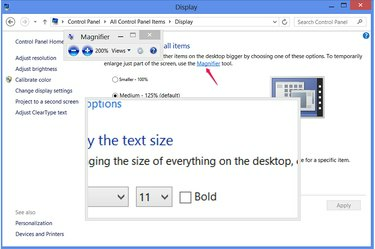
Büyüteç'i çalıştırın.
Resim Kredisi: Görüntü, Microsoft'un izniyle
Bir büyütme merceğini açmak için "Büyüteç"e tıklayın. Farenizi ekranda hareket ettirdiğinizde, mercek imleci çevreleyen bölgeyi büyütür. Yakınlaştırmak veya uzaklaştırmak için Büyüteç programında artı ve eksi düğmelerini tıklayın veya kısayolları kullanın "Windows-Plus" ve "Windows-Eksi". Büyüteç'i başka bir programdan da başlatabilirsiniz. kısayol "Windows-Eşittir." Büyüteç'ten çıkmak için "Windows-Esc" tuşlarına basın.
4. Adım

Tüm ekran içeriğinin boyutunu değiştirin.
Resim Kredisi: Görüntü, Microsoft'un izniyle
Ekran Kontrol Panelindeki boyut ayarını şu şekilde değiştirin: Windows arabiriminin tüm bölümlerini genişletin veya küçültün. Yüzde 100, 125 veya 150 dışında belirli bir boyut seçmek için "Özel Boyutlandırma Seçenekleri"ni tıklayın ve cetveli sola veya sağa sürükleyin. Bu ayara bir değişiklik uygulamak, geçici olarak Windows oturumunuzu kapatır, tüm programları kapatır, bu nedenle mümkün olduğunda Büyüteç'i kullanmayı deneyin.
Adım 5
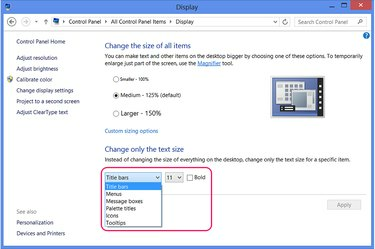
Bireysel pencere öğelerini değiştirin.
Resim Kredisi: Görüntü, Microsoft'un izniyle
içinde bir Windows bileşeni seçin. Yalnızca metin boyutunu değiştir bölümünü seçin ve pencere başlık çubukları gibi sistemin tek bir bölümünü yeniden boyutlandırmak için yeni bir boyut seçin. Bu seçeneklerin değiştirilmesi olumsuzluk Windows oturumunuzu kapatın.
Belgeyi veya Web Metnini Yeniden Boyutlandır
Aşama 1

Office belge metnini büyütün.
Resim Kredisi: Görüntü, Microsoft'un izniyle
Bir Word belgesinde veya başka bir Office belgesinde bir metin aralığı seçin ve metni büyütmek için Giriş sekmesindeki açılır menüden yeni bir metin boyutu seçin. Varsayılan olarak, Word 2013 11 noktalı Calibri'yi kullanır. Yazı tipi boyutunu değiştirmeden bir belgeyi yakınlaştırmak için programın sağ alt köşesindeki yakınlaştırma kaydırıcısını kullanın.
Adım 2
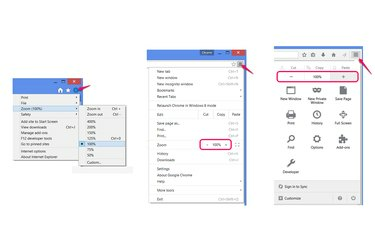
Web sitelerini yakınlaştırın.
Resim Kredisi: Görüntü Microsoft, Mozilla ve Google'ın izniyle
Web sayfalarını yakınlaştırmak ve uzaklaştırmak için "Ctrl-Artı" ve "Ctrl-Eksi" tuşlarına basın Internet Explorer, Firefox veya Chrome'da. Alternatif olarak, tarayıcınızın menüsünü açın ve artı ve eksi simgelerini tıklayın (Chrome ve Firefox'ta) veya "Yakınlaştır"ı seçin (Internet Explorer'da).
Aşama 3
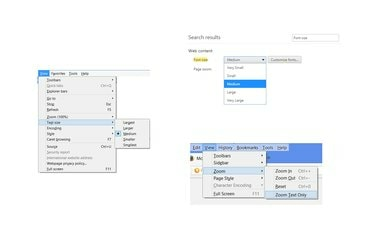
Tek başına metin boyutunu ayarlayın.
Resim Kredisi: Görüntü Microsoft, Mozilla ve Google'ın izniyle
Görüntüler gibi diğer Web içeriğini yakınlaştırmadan yeni bir metin boyutu seçmek için Internet Explorer'da "Alt-V"ye basın ve "Metin Boyutu"nu seçin.
Firefox'ta "Alt-V"ye basın, "Yakınlaştır"ı seçin ve yakınlaştırma ayarını yalnızca metne uygulamak için "Yalnızca Metni Yakınlaştır"ı tıklayın.
Chrome'da ayarları açın, "yazı tipi boyutu" ayarlarını arayın ve açılır menüden yeni bir boyut seçin.
Uç
Web sitelerinde metin boyutlarını yakınlaştırmak ve ayarlamak her zaman işe yaramaz ve sayfaların yanlış görüntülenmesine neden olabilir. Tarayıcınızın yakınlaştırma seçenekleri iyi çalışmıyorsa, bunun yerine Windows Büyüteç'i kullanın.
Büyüteç, Windows 8 Modern Kullanıcı Arayüzü'nde bile çalışır -- bir uygulamanın içinden açmak için "Windows-Equals" kısayolunu kullanın.
Uyarı
Windows arabirim boyutu ayarının varsayılan yüzdeden değiştirilmesi, Görüntü Denetim Masasının "Yalnızca metin boyutunu değiştir" bölümünde yapılan metin boyutu değişikliklerini sıfırlar.




